Wix Forms: שמירת נתוני הטפסים שלכם ברשומות אנשי הקשר
3 דקות
כשמישהו ממלא טופס באתר, נוצר איש קשר ברשימת אנשי הקשר שלכם.
ב-Wix Forms הישן, חלק מנתוני הטפסים שהתקבלו נשמרים באופן אוטומטי, אבל את חלקם אתם צריכים לשמור באופן ידני. אם אתם רוצים שנתונים משדה ספציפי בטופס יופיעו באנשי הקשר, עליכם להתאים להם שדה ברשימת אנשי הקשר.
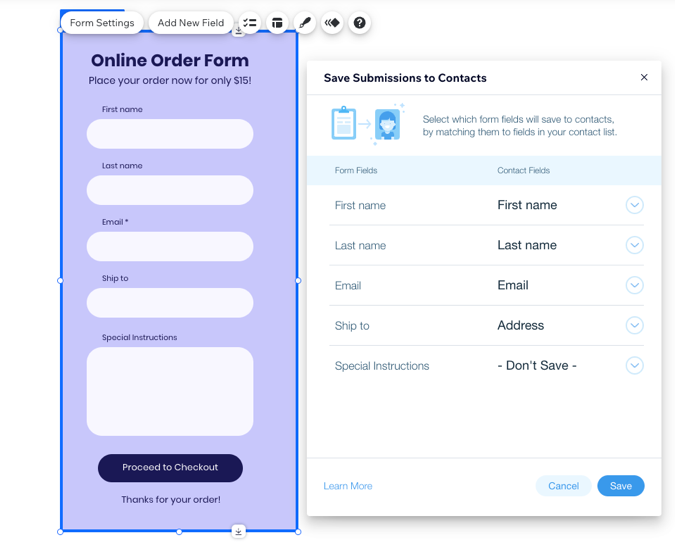
שימו לב:
- התכונה הזו זמינה רק ב-Wix Forms הישן.
- בגרסה החדשה של Wix Forms, כל הנתונים עבור שדות אנשי הקשר נשמרים באופן אוטומטי ולא ניתן לאסוף מידע עבור שדות מותאמים אישית.
שמירת שדות של טפסים ברשימת אנשי הקשר
כדי לבחור אילו שדות טופס לשמור באנשי הקשר שלכם, אתם צריכים להתאים אותם לשדות ברשימת אנשי הקשר. אתם יכולים להתאים את כל השדות בטופס בבת אחת, כדי לראות בקלות ובמקום אחד אילו שדות מחוברים. לחלופין, אתם יכולים לשמור שדות בודדים בטופס.
כדי לשמור שדות של הטופס:
- הקליקו על הטופס ב-editor.
- בחרו מה לעשות:
להתאים את כל השדות בטופס
התאמת שדות בודדים בטופס
הוספת שדה משלכם לטופס
אם הוספתם שדה משלכם לאנשי הקשר, ואתם רוצים לאסוף את המידע הזה מהגולשים (כמו גיל או צבע שיער), אתם צריכים להוסיף את השדה הרלוונטי לטופס.
כדי להוסיף שדה משלכם לטופס:
- הקליקו על הטופס ב-editor.
- הקליקו על Add New Field (הוספת שדה חדש).
- הקליקו על Contact Fields (שדות אנשי קשר) וגללו עד שתגיעו לשדה שיצרתם.
- הקליקו על אייקון ההוספה
 כדי להוסיף אותו לטופס.
כדי להוסיף אותו לטופס.
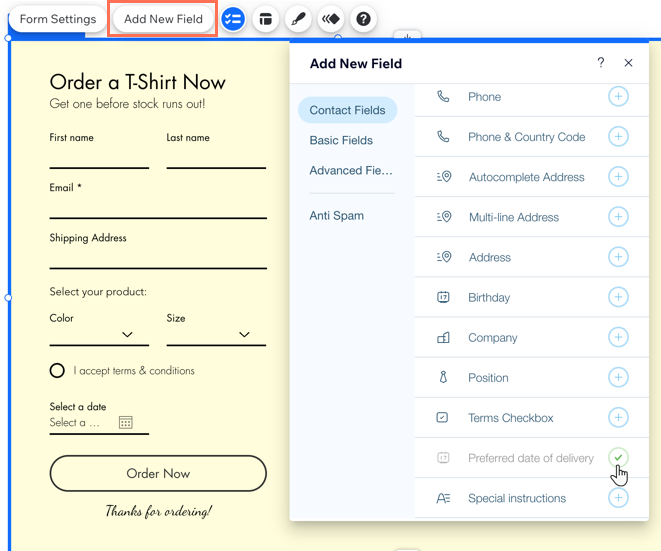
שימו לב:
- אפשר לשמור שדות טופס בשדות של אנשי קשר רק בפורמט רלוונטי (לדוגמה: כתובות מייל בשדות המייל, טקסט בשדות הטקסט ומספרים בשדות המספרים).
- ישנם נתונים משדות שאי אפשר לשמור ברשימת אנשי הקשר. אפשר לראות את כל הנתונים של השדות האלה בטבלאות של הטפסים שהתקבלו, בתיבת ההודעות ובהתראות במייל. השדות האלה הם:
- שדה העלאת קובץ.
- שדה חתימה
- שדה הגנה מספאם



 .
.